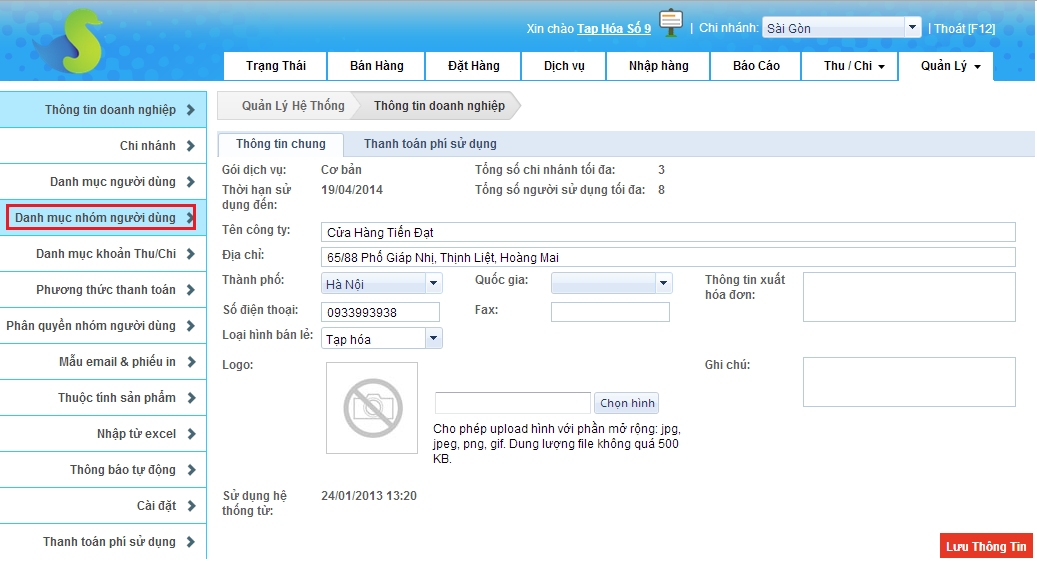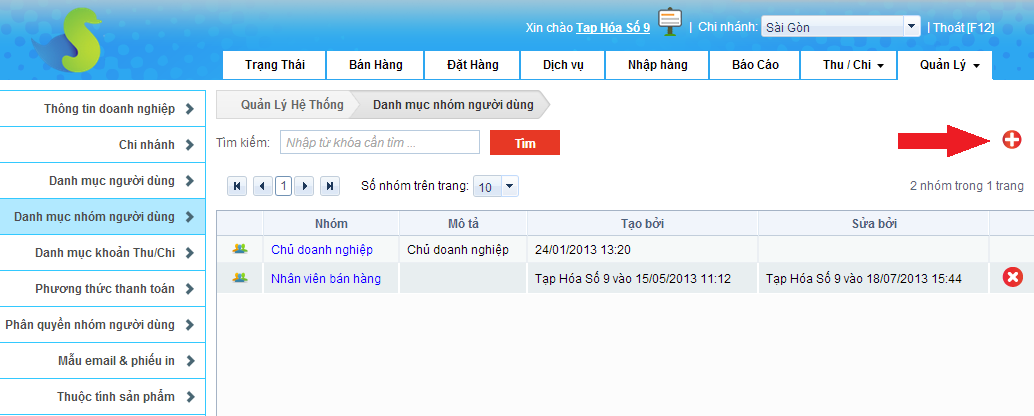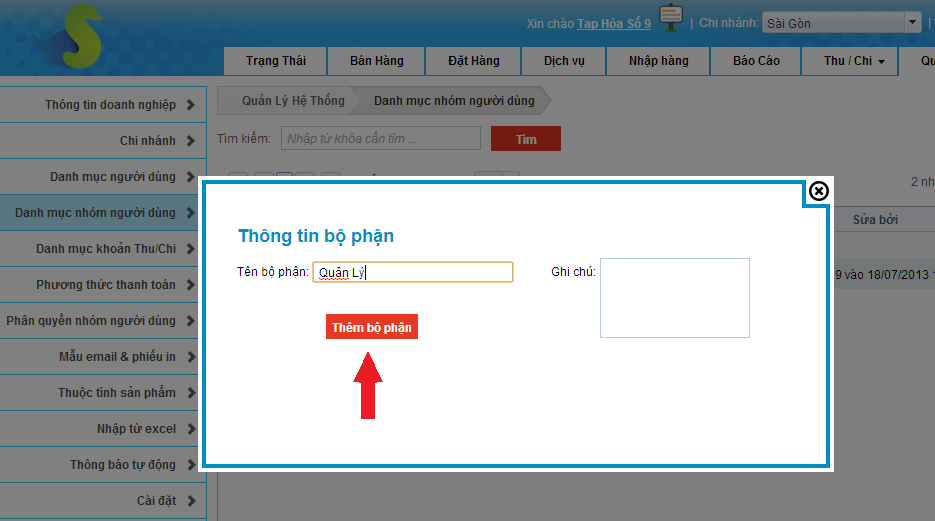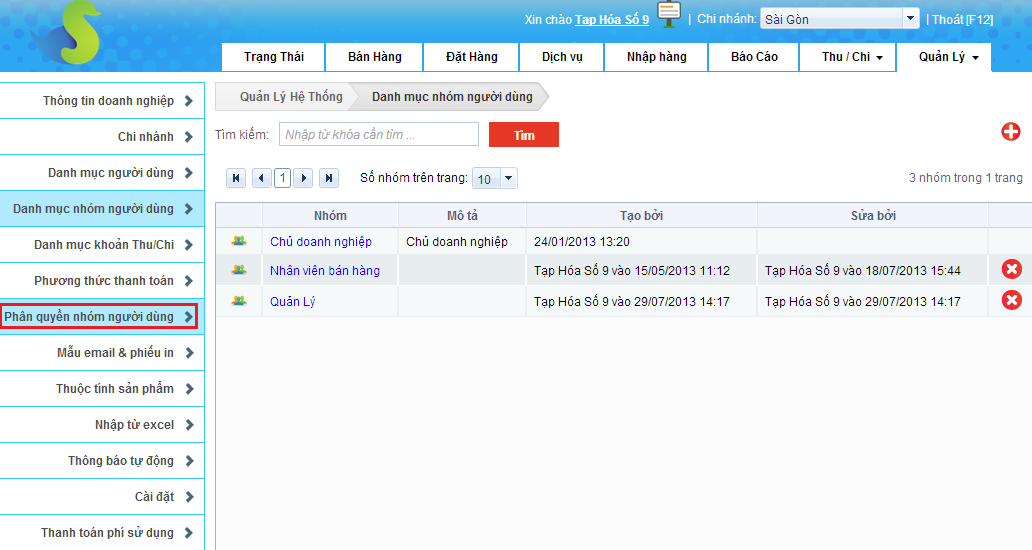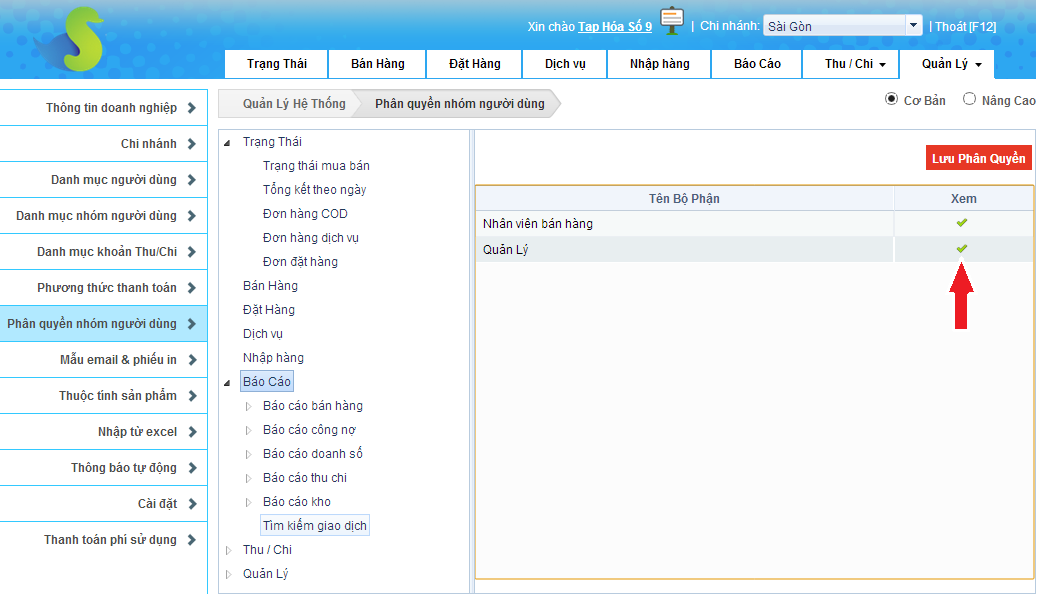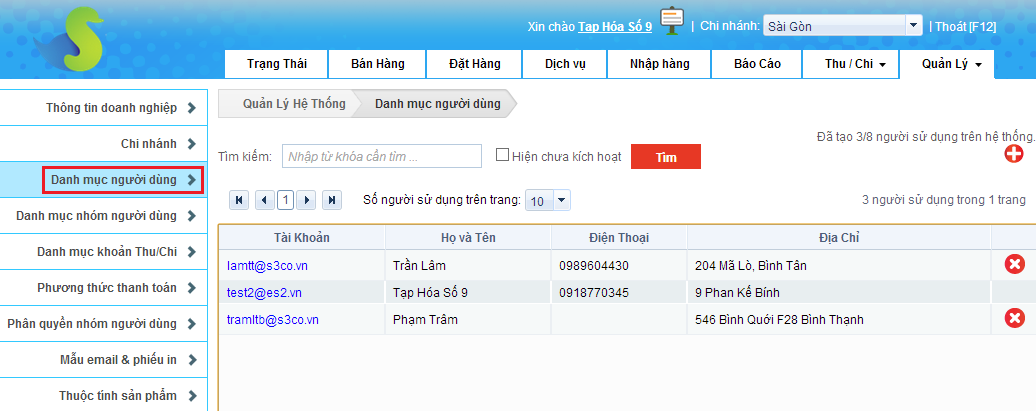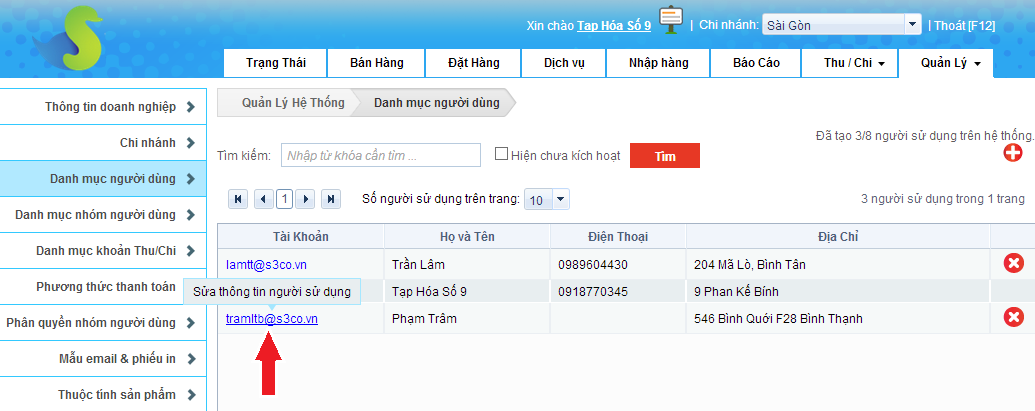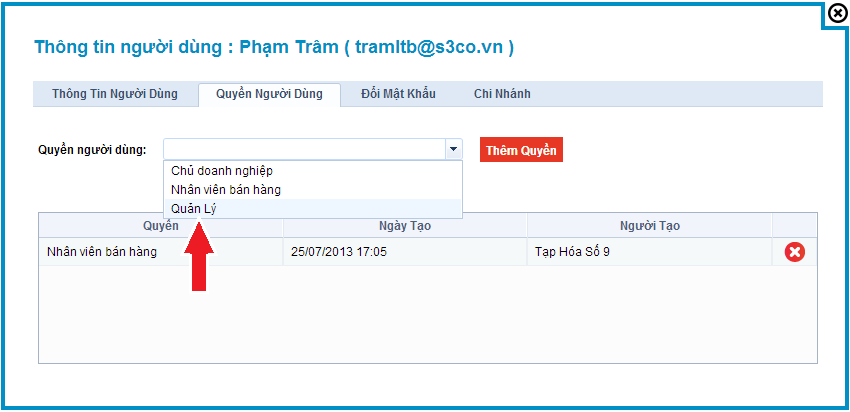Bước 1 ![]()
Đăng nhập S3, vào thẻ [Quản Lý] > [Quản Lý Hệ Thống]
Bước 2 ![]()
![]()
![]()
![]()
![]()
![]()
![]()
Chọn mục [Danh mục Nhóm người dùng] (Nằm ở cột bên trái trên giao diện S3)
Lưu ý:
![]()
![]()
![]()
![]()
![]()
![]()
![]()
![]()
![]()
![]()
![]()
![]()
![]()
![]()
Bước 3 ![]()
![]()
![]()
![]()
![]()
![]()
![]()
Bấm nút
Bước 4 ![]()
![]()
![]()
![]()
![]()
![]()
![]()
Cửa sổ [Thông tin bộ phận] sẽ mở ra. Điền thông tin và bấm nút [Thêm bộ phận] để hoàn tất.
Bước 5 ![]()
![]()
![]()
![]()
![]()
![]()
![]()
Chọn mục [Phân quyền Nhóm người dùng] (Nằm ở cột bên trái trên giao diện S3)
Bước 6 ![]()
![]()
![]()
![]()
![]()
![]()
![]()
Chọn chức năng bạn cần phân quyền của S3, sau đó bạn chỉ việc đánh dấu hoặc bỏ chọn các quyền riêng cho từng bộ phận theo ý bạn
Lưu ý:
![]()
![]()
![]()
![]()
![]()
![]()
![]()
![]()
![]()
![]()
![]()
![]()
![]()
![]()
![]()
![]()
![]()
![]()
![]()
![]()
![]()
![]()
![]()
![]()
![]()
![]()
![]()
![]()